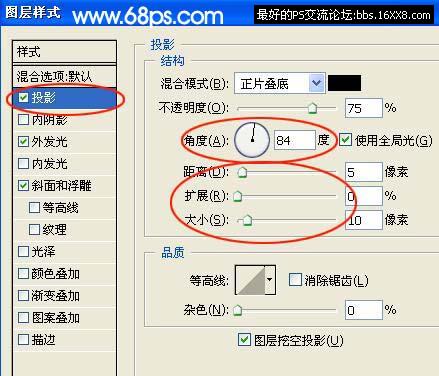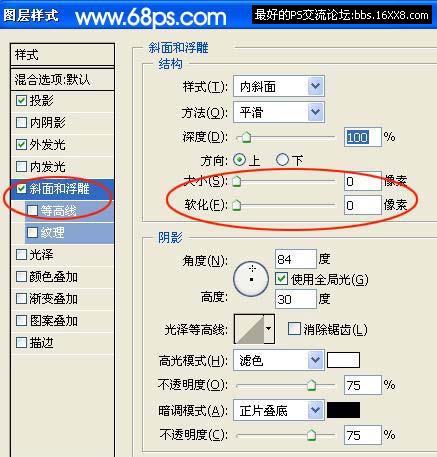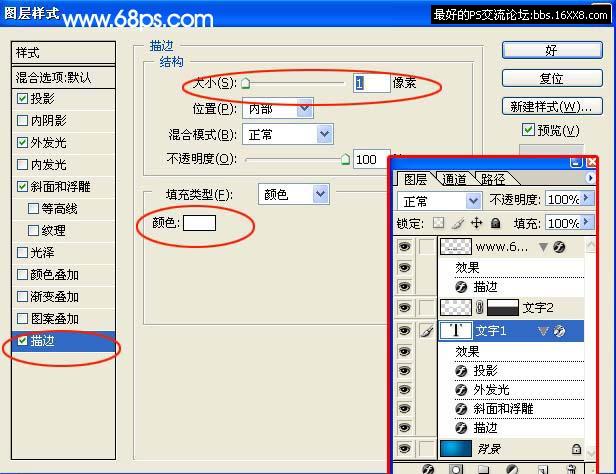修图匠“光亮的金属质感字(组图)”Photoshop图文教程内容:
来源:PS联盟 作者:伟杰
最终效果 
1、新建一个如下图所示的文件。 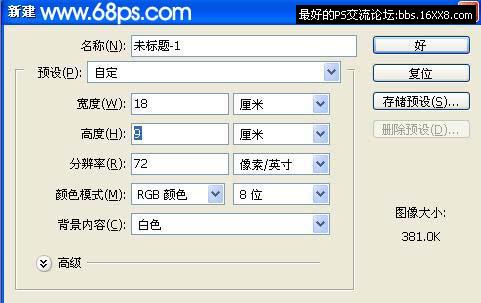
2、选择渐变工具,颜色设置为从:#00AEF到#004A80渐变,然后在背景图层上拉出下图所示的径向渐变。 
3、打上黑色文字(最好是比较粗的字体)图层命名为:文字1,(以便说明,这一步也可以省略)。 
4、接着,按Ctrl+j复制一层,然后把字体改为白色,右击图层,在弹出的菜单里选择-删格化图层,把图层命名为文字2,(以便说明,这一步也可以省略),用套索工具,选出如图的位置,然后按Delete删除,按Ctrl+d取消选取。 
5、选择文字2图层,添加图层蒙版,用线性渐变(注意是线性渐变,第2步里用的是径向渐变)按住Shift不放,从黑处往白处短距离的拉出渐变,如图。 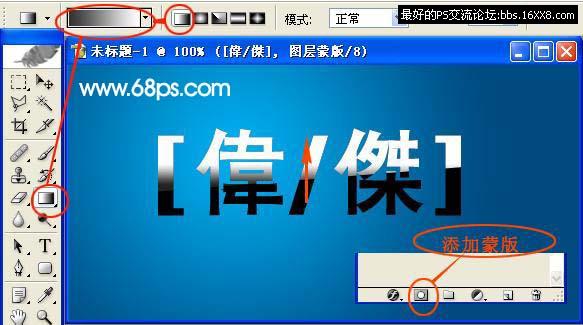
6、选择文字1图层,双击图层调出图层样式,加上如图 投影、外发光、等图层样式。确定后完成最终效果。 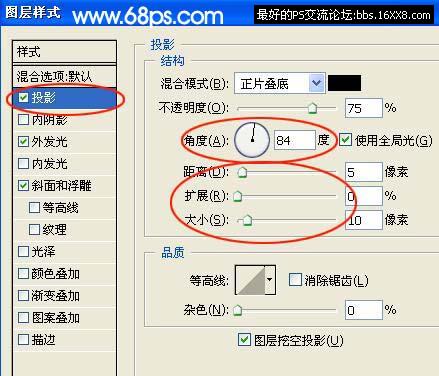

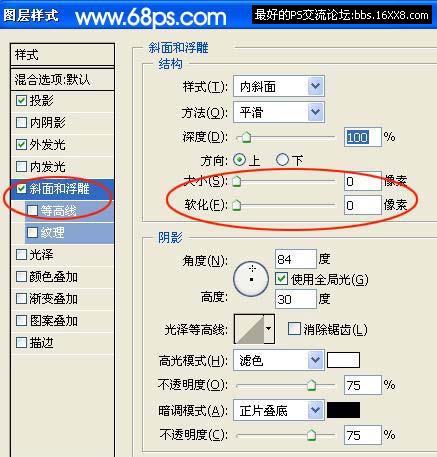
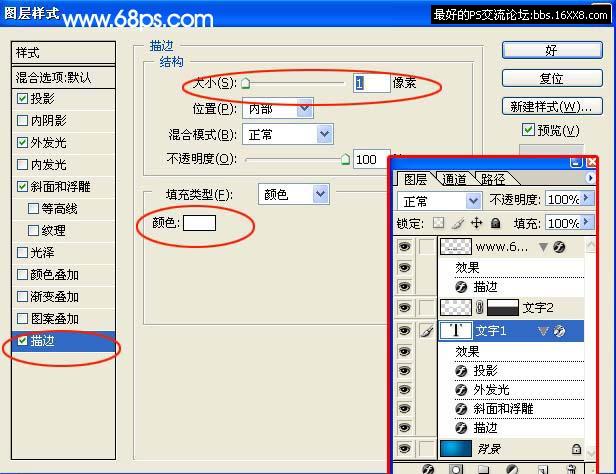
 来源:PS联盟 作者:伟杰
来源:PS联盟 作者:伟杰
最终效果 
1、新建一个如下图所示的文件。 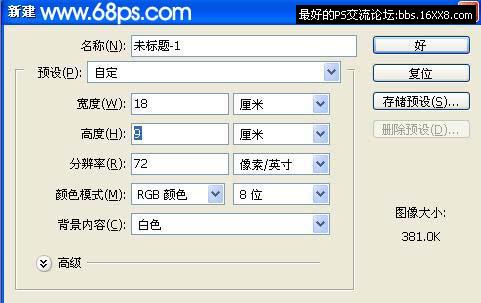
2、选择渐变工具,颜色设置为从:#00AEF到#004A80渐变,然后在背景图层上拉出下图所示的径向渐变。 
3、打上黑色文字(最好是比较粗的字体)图层命名为:文字1,(以便说明,这一步也可以省略)。 
4、接着,按Ctrl+j复制一层,然后把字体改为白色,右击图层,在弹出的菜单里选择-删格化图层,把图层命名为文字2,(以便说明,这一步也可以省略),用套索工具,选出如图的位置,然后按Delete删除,按Ctrl+d取消选取。 
5、选择文字2图层,添加图层蒙版,用线性渐变(注意是线性渐变,第2步里用的是径向渐变)按住Shift不放,从黑处往白处短距离的拉出渐变,如图。 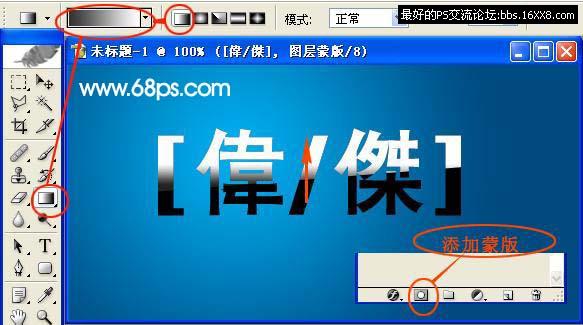
6、选择文字1图层,双击图层调出图层样式,加上如图 投影、外发光、等图层样式。确定后完成最终效果。